اجازه دادن به دستگاههای غیر مجاز برای استفاده از اینترنت شما ایده خوبی نیست، به ویژه این که انجام چنین کاری علاوه بر کاهش سرعت اتصال شما و بار مالی ناشی از مصرف پهنای باند اینترنت، وضعیت امنیتی شبکه شما را نیز به مخاطره میاندازد.
خطرات پیشرو
بزرگترین خسارتی که به یک شبکه وایفای سرقت شده وارد میشود، کند شدن سرعت اتصال به آن است. هر شبکه کامپیوتری میزان مشخص و محدودی از پهنای باند را در اختیار دارد و با تقسیم آن بین چند کامپیوتر، یک تلویزیون هوشمند و چند تلفن همراه شما به مرور متوجه خواهید شد که سرعت اتصال دستگاهها به شبکه در حال کم شدن است، به ویژه اگر پهنای باند مصرفی یکی از این دستگاهها زیاد بوده و مثلا در حال پخش یک ویدئو از اینترنت باشد. همچنین این روزها خیلی از خدمات دهندگان اینترنت هزینه مصرف اینترنت را بر اساس میزان پهنای باند مصرفی محاسبه میکنند و دیگر خبری از اینترنت نامحدود نیست. با این اوصاف اگر یکی از همسایگان شما بدون اطلاع و اجازه شما از این پهنای باند استفاده کند شما در انتهای ماه مجبور به پرداخت یک هزینه سرسام آور برای استفاده از اینترنت هستید.

علاوه بر مشکل کند شدن اتصال به شبکه، یک روتر بیسیم غیر امن نیز میتواند مشکلات امنیتی بزرگی را برای شما فراهم کند. هر چند ممکن است همسایه شما تنها بخواهد از اینترنت شما برای چک کردن رایگان ایمیلهایش استفاده کند، اما یک روتر ناامن میتواند برای دسترسی به اطلاعاتی که شما با وبسایت ها در میان میگذارید (مثلا اطلاعات حساب بانکی شما)، دسترسی به سایر دستگاههای متصل به این شبکه یا آلوده کردن کامپیوتر شما به ویروس مورد استفاده قرار بگیرد. این همسایگان مزاحم همچنین میتوانند از اتصال اینترنت شما برای مقاصد و فعالیتهای غیرقانونی خود استفاده کنند. تصور کنید اگر چنین اتفاقی بیفتد چه کسی مسئول عواقب ناشی از استفاده غیرقانونی از اینترنت خواهد بود؟ مسلما خود شما.
چگونه تشخیص دهیم که آیا کسی در حال سرقت از شبکه وایفای ما است؟
اگر شما به این موضوع مشکوک شدهاید که ممکن است کسی در حال سرقت از شبکه وایفای شما باشد، لازم است ابتدا به صفحه مدیریت روتر خود وارد شوید. متداولترین روش برای انجام این کار در خیلی از برندهای روتر، تایپ کردن آدرس آیپی 192.168.1.1 و یا 192.168.2.1 در نوار آدرس مرورگر شما است. اگر این دو آدرس کار نکرد، برای بدست آوردن آن به دفترچه راهنمای روتر خود مراجعه کنید.

بعد از این که به صفحه مدیریت روتر خود دسترسی پیدا کردید، باید به صفحهای که در آن فهرستی از MAC آدرسهایی که به روتر شما متصل شدهاند وجود دارد مراجعه کنید. محل قرارگیری این صفحه با توجه به مدل روتر شما ممکن است متفاوت باشد، اما اغلب اوقات این صفحه در زیر مجموعهای از بخشهای wireless configuration، wireless status یا DHCP client قرار دارد. شما با بررسی دقیق این فهرست میتوانید متوجه شوید چه تعداد دستگاه به شبکه شما متصل شده است. برای مثال اگر شش آدرس MAC در این فهرست وجود دارد (توجه داشته باشید که هر دستگاهی که به یک شبکه متصل میشود آدرس MAC اختصاصی خود را دارد) اما شما تنها ۴ دستگاه در خانه دارید احتمالاً یک مزاحم مشغول استفاده از اینترنت شما است.
نکته: هر دستگاهی اعم از تلفنهای هوشمند قدیمی، کنسولهای بازی، دوربینهای دارای قابلیت وایفای و هر دستگاه دیگری که قابلیت اتصال به شبکه بیسیم را داشته باشد ممکن است در فهرست آدرس MAC قرار داشته باشد. به همین دلیل ممکن است شما در تشخیص دستگاههایی که به شبکه متصل هستند دچار سردرگمی شوید. برای مدیریت بهتر آدرسهای MAC و این که کدام آدرس مربوط به کدام دستگاه است میتوانید از وب سایت macvendors.com استفاده کنید.

چطور جلوی سارق اینترنت را بگیریم؟
اگر به این نتیجه رسیدید که کسی مشغول سرقت از وایفای شما است، بهترین کار این است که تدابیر امنیتی را افزایش دهید. اگر شبکه شما بدون کلمه عبور کار میکند، هر چه سریعتر آن را فعال کنید. اگر شما همچنان از نام و کلمه عبور پیشفرض روتر استفاده میکنید، آن را تغییر دهید. برای انجام این کار به صفحه مدیریت روتر خود مراجعه کنید. برای تغییر کلمه عبور در بخش تنظیمات امنیتی روتر به دنبال عبارت PSK یا Pre Shared Key بگردید. تغییر دادن کلمه عبور شبکه وایفای باعث میشود تا ارتباط تمام دستگاههایی که قبلا به آن متصل بودند قطع شود، بنابراین شما باید بعد از تعیین یک کلمه عبور جدید یک بار دیگر دستگاههای خود را به شبکه معرفی کنید.
برای تغییر نام روتر عبارت Service Set identifier م(SSID) را پیدا کنید. معمولا این گزینه در بخش تنظیمات بیسیم روتر قرار دارد. در پایان انتخاب یک سیستم کدگذاری قدرتمند برای شبکه بیسیم ضروری خواهد بود. معمولاً بهترین انتخاب در روترهای رایج استفاده از استاندارد WPA2 است.اگر تاریخ تولید روتر شما به قبل از سال ۲۰۰۶ باز میگردد، احتمالا با سیستم کدگذاری WPA2 سازگار نخواهد بود. در این شرایط بهتر است به فکر خرید یک روتر جدید باشید.
==============================
شاید به این مقالات هم علاقمند باشید:
ماهنامه شبکه را از کجا تهیه کنیم؟
ماهنامه شبکه را میتوانید از کتابخانههای عمومی سراسر کشور و نیز از دکههای روزنامهفروشی تهیه نمائید.
ثبت اشتراک نسخه کاغذی ماهنامه شبکه
ثبت اشتراک نسخه آنلاین
کتاب الکترونیک +Network راهنمای شبکهها
- برای دانلود تنها کتاب کامل ترجمه فارسی +Network اینجا کلیک کنید.
کتاب الکترونیک دوره مقدماتی آموزش پایتون
- اگر قصد یادگیری برنامهنویسی را دارید ولی هیچ پیشزمینهای ندارید اینجا کلیک کنید.











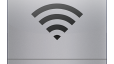



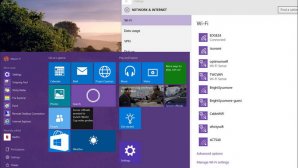
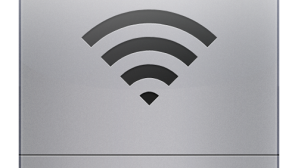



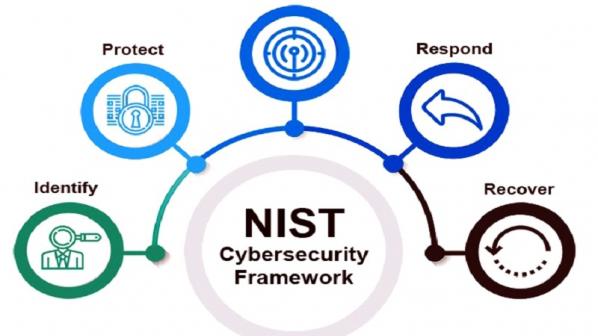





















نظر شما چیست؟